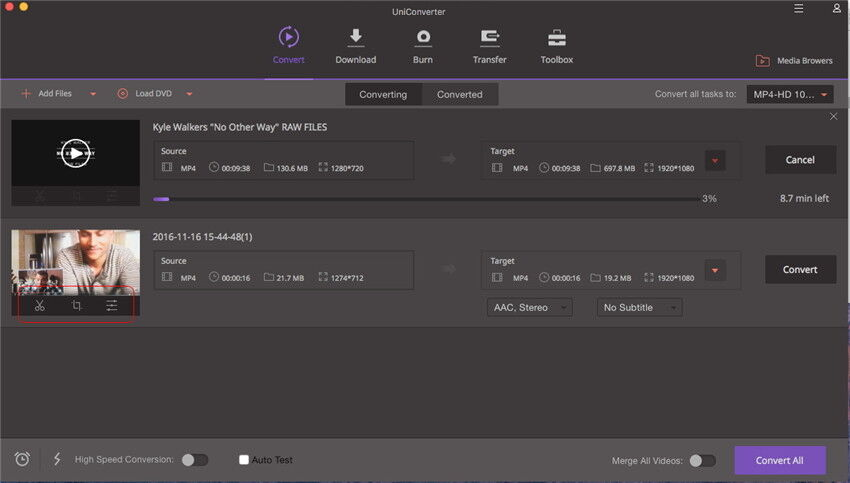هل يمكنني تحويل MP4 إلى AVI باستخدام VLC؟
يمكنك بسهولة تحويل MP4 إلى AVI باستخدام VLC والعملية بسيطة جدا. عند الحاجة لتحويل MP4 إلى AVI فإن VLC يعد خيار جيد لاستخدامه لأنه يتيح لك تحويل ملفات الفيديو إلى صيغ مختلفة.
الجزء 1: كيفية تحويل MP4 إلى AVI باستخدام VLC
VLC هو برنامج تشغيل وسائط مفتوح المصدر يعمل على منصات عديدة. فيمكنه تشغيل ملفات وسائط متعددة بالإضافة إلى الصوت و VCDs, DVDs, CDs وغيرها من بروتوكولات البث. VLC يمكنه أن يعمل على أنظمة Windows, Mac OS, iOS, Ubuntu and Android. إنه كذلك خالي من الإعلانات ولا يتتبع أنشطة المستخدم ولا معلوماته.
الخطوات اللازمة لتحويل MP4 إلى AVI باستخدام VLC تتضمن:
1. في القيم الأول - إضافة الملف المطلوب تحويله. القسم الثاني يمكن استخدامه لإضافة تراجم وتزامنها مع الملف الذي سيتم تحويله. ثم بعد ذلك النقر على زر "تحويل/حفظ"
2. اختار مجلد الحفظ وقم بتسميته بالاسم الذي تريد. في قسم الملف الشخصي اختار "AVI". إذا لم تراها فانقر على الزر الذي يحتوي على شكل مفتاح الصامولة حيث يمكنك من خلاله تعديل الملف وإيجاد خيار AVI.
3. انقر على زر "ابدأ" وسيبدأ التحويل.

الجزء 2. حول MP4 إلى AVI باستخدام أفضل بديل لبرنامج VLC
UniConverter برنامج سهل وبسيط ويتيح للمستخدم تحويل ملفات الفيديو إلى صيغ متعددة بما في ذلك MP4, AVI, WAV, 3GP, M4A, OGG, FLV و MP3 من بين هذه الصيغ. يوجد العديد من التهيئات المثلى مثل Apple TV, PSP, iPod nano, iPod touch, iPod classic و iRiver PMP من بين هذه التهيئات. إنه ذات فاعلية عالية حيث يتيح لك إما تحويل الفيديو بالكامل أو جزء منه. كما يمكنك أيضا قص الفيديو للحصول على النتائج المرجوة.
احصل على أفضل برنامج تحويل MP4 إلى AVI برنامج تحويل الفيديو - UniConverter
- أكثر من 150+ صيغة فيديو/صوت - يمكنك تحويل تقريبا أي فيديو من أي نوع سواء كان بصيغة عالية الوضوح أو حتى بالصيغة القياسية.
- التحويل بدون فقد الجودة - حول الفيديو المشفر بـ بدون فقد الجودة وبمعد أسرع 90 مرة بدون أي خسارة في الجودة
- حول ملفات الفيديو على الإنترنت - حمل ملفات الفيديو من الإنترنت من أكثر من 1000+ موقع مثل YouTube, Metacafe, Break, Netflix, Vevo, Vimeo وغيرها.
- تخصيص ملفات الفيديو - خصص أداء الفيديو المنتج بتحرير خصائص الفيديو مثل التقطيع والقص والتأثيرات والعلامة المائية وغيرها.
- حول & انقل إلى الأجهزة - حول مباشرة إلى النماذج الخاصة بأجهزتك المحمولة وانقل الملفات إلى أجهزتك من iPhone, iPad, Android phones والتابلت باستخدام الـ USB.
- احرق DVD كنسخة احتياطية - احرق ملفات الفيديو MP4/AVI وغيرها من ملفات الوسائط المفضلة لديك إلى DVD/CD كنسخة احتياطية أو نسخة أخرى يمكن مشاركتها مع الأصدقاء.
لتحويل MP4 إلى AVI باستخدام بديل برنامج VLC فعليك باتباع الخطوات بالأسفل:
الخطوة 1. حمل الملفات MP4 إلى برنامج تحويل MP4 إلى AVI
شغل برنامج التحويل وانقر على زر "إضافة ملفات" لإضافة ملفات الفيديو MP4 أو قم بسحب وترك ملفات MP4 إلى النافذة الرئيسية لبرنامج التحويل. إذا كان لديك ملفات فيديو في أجهزتك المحمولة مثل iPhone وiPad وأجهزة Android والأجهزة اللوحية (تابلت) فكل ما عليك هو توصيل جهازك وانقر أيقونة القائمة المنسدلة بالجنب لاستيراد الملفات مباشرة من جهازك المحمول.
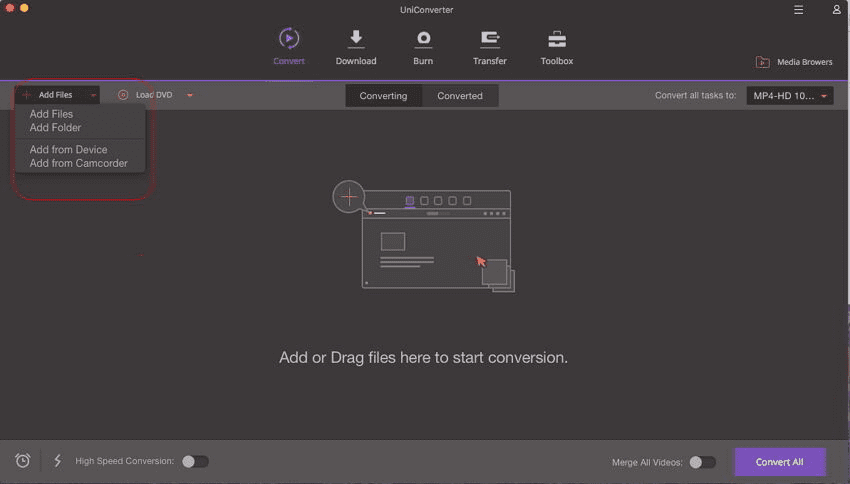
الخطوة 2. اختار AVI كصيغة للملف المنتج
اذهب إلى صفحة "فيديو" وانقر على "AVI" كصيغة للخرج. كما سيمكنك كذلك رؤية بعض الإعدادت المثلى المعدة مسبقا متاحة لأجهزة iPad و Apple TV و iPod من بين الكثير. في قائمة الصيغة يمكنك الاختيار باستخدام أيقونة القلم بالجانب الأيمن حيث يمكنك ضبط إعدادت الترميز مثل frame rate, bitrate, encoder وغيرها.
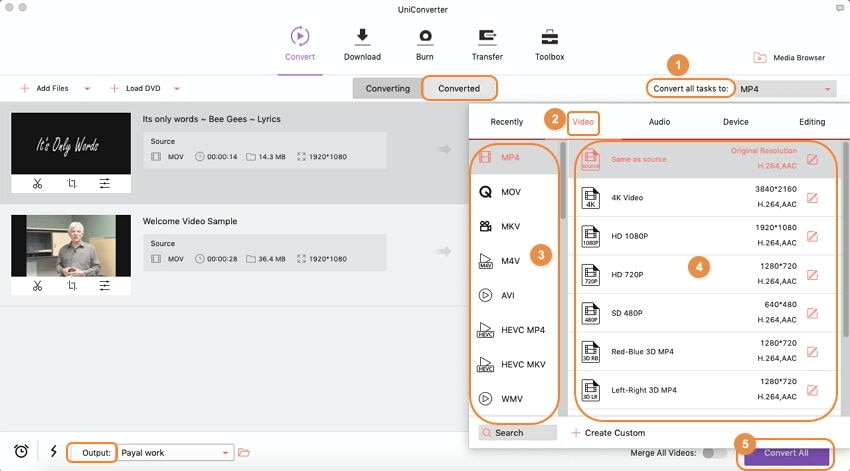
الخطوة 3. ابدأ تحويل MP4 إلى AVI
بمجرد أن تنتهي من ضبط الإعدادات فابدأ بالتحويل بالنقر على زر "تحويل" الموجود على كل مقطع فيديو أو زر "تحويل الكل" بالجانب اليمين من الأسفل لتحويل جميع ملفات MP4 التي تم استيرادها. يمكنك اختيار مجلد الحفظ من قسم التفضيلات. للتحويل من AVI إلى MP4 باستخدام VLC فانقر هنا للحصول على كيفية كيفية تحويل AVI إلى MP4 باستخدام VLC.